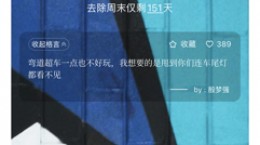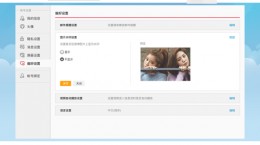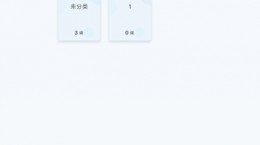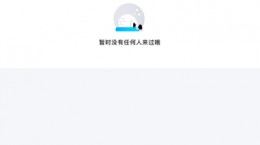屏幕录像专家声音怎么设置,小伙伴在使用了这款软件以后也是发现了自己录屏后没有了声音,自己对此也是不清楚还怎么办,感觉非常的复杂,想要知道这个声音怎么设置,希望能够帮助到大家。
屏幕录像专家声音怎么设置

1、打开屏幕录像专家,找到“声音”一栏。

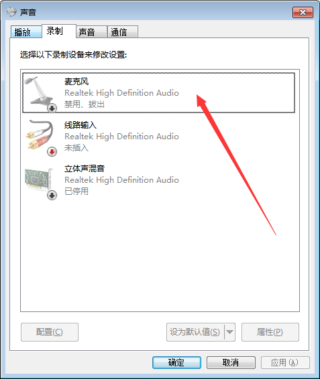
2、在声音来源中进行调整,如果麦克风没有声音,在默认录音设备旁边中点击“修改”,就会弹出系统中录音设置,看看麦克的是否是正常的连接或者麦克风是否被禁用,如被禁用右击麦克风点击启用,连接不正常或者为找到该设备,建议重新连接麦克风与电脑的线。
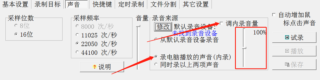
3、录电脑播放的声音(内录),在右边也是可以看见调内录音量,在框内点上“√”,从而根据之前录屏播放的电脑的音量来进行增大或者减小,让音量能够达到合适的大小。

4、用户如果只需要录制麦克风的声音,点击“从默认录音设备录音”,只需要电脑内系统的声音,点击“录电脑播放的声音(内录)”,两个声音都需要,就点击“同时录以上两项声音”。
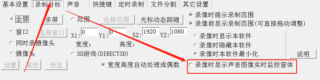
5、点击录制目标,在右下角找到“录像时显示声音图像实时监控窗体”,在框内点上“√”,这样在录屏的时候就能够实时看见录屏和录音是否正常。

6、还有一种情况录屏时没有声音,(右击我的电脑,找到设备管理器)在声音、视频和游戏控制器中出现了问号,这种就未能识别出来,这时候就需要我们更新一下驱动,建议交给360驱动大师解决。